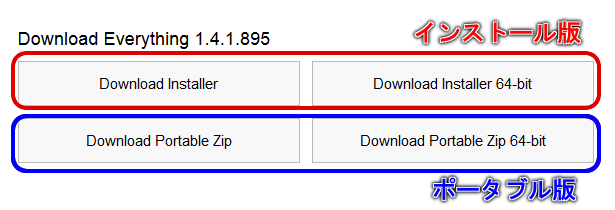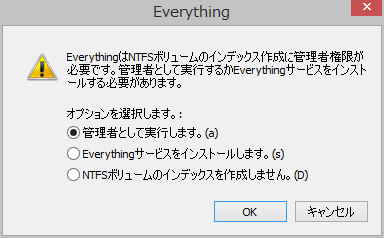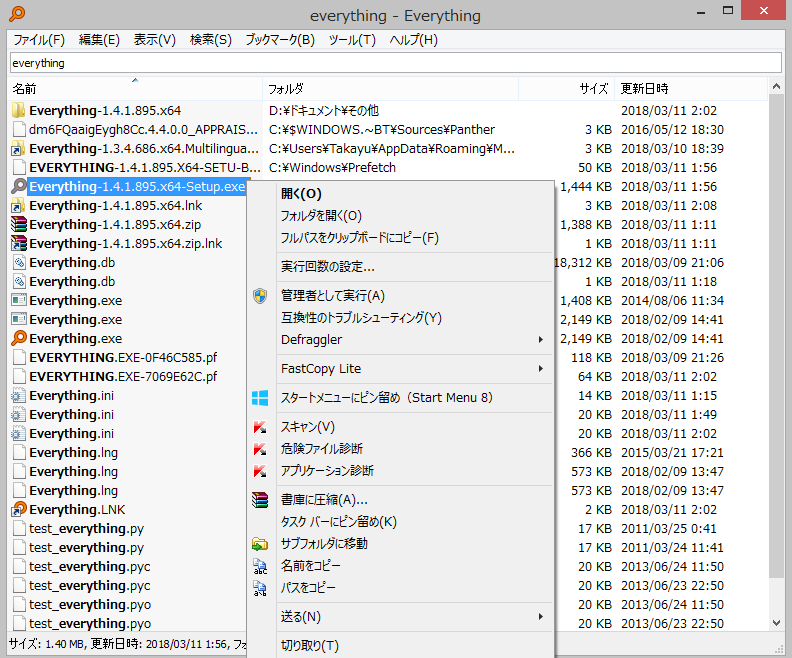どうも、目的のファイルがよく迷子になる室井です。
必要なファイルをどこに保存したかわからない。
なんて経験、PCを頻繁に使っていればよくありますよね。
そんな時、あなたはどうやってファイルを探していますか?
エクスプローラーの検索を使っている人、へただなぁ。
ファイルの検索のさせ方がへた‥。
きみが本当に使うべきなのは…こっち(Everything)
ということで今回は、PC内のファイルを高速で検索してくれるフリーソフト
「Everything」を紹介します。
目次
「Everything」ってどんなソフト?
「Evertything」はインデックス型のファイル検索ソフトです。
インデックスというファイルの索引をあらかじめ作成しておき、
それを利用して検索することで目的のファイルを発見します。
インデックス型と非インデックス型の比較
ファイル検索ソフトにはインデックス型と非インデックス型があります。
「Everything」の素晴らしさを理解してもらうために、両者の違いを簡単に説明します。
- インデックスを使用するため、ファイル検索が高速
- インデックスを作成するための時間と容量が必要
- インデックスを作成する必要がない
- 検索はリアルタイムなのでインデックス型より遅い
「Everything」の優れた点
Windows標準の検索機能(Windows Search)もインデックス型なのですが、
「ファイル名,サイズ,内容」と、検索に必要ないものまでインデックス化します。
それに対して「Evertything」は「ファイル名」をインデックス化します。
そのためインデックス化にかかる時間が短いです。(1TBのデータに約10秒)
そして「ファイル名」のみに検索をかけるので、短時間でファイルを発見できます。
僕は現在2.2TBほどのデータを保存していますが、インデックスの容量は18MBしかありません。
上記で述べたインデックス型のデメリットはほとんど無視できるレベルと考えていいでしょう。
「Evertything」のインストール
公式サイトにアクセスします。
「インストール版」と「ポータブル版」があるので、好きな方をダウンロードしてください。
OSが64bitの方は右側、32bitの方は左側です。
なので、今回は「ポータブル版」のセットアップのみ解説します。
「ポータブル版」の場合
- フォルダを解凍して「Everything.exe」を起動
- 「管理者として実行します」か「Everythingサービスをインストールします」を選択
検索が高速化できず、「Everything」を利用するメリットがなくなります。
煩わしい場合は「Everythingサービスをインストールします」を選択しましょう。
「Evertything」の使い方
「Everything」は直感的に利用できるシンプルな設計です。
検索窓にワードを入力すると瞬時に検索結果が表示されます。
ダブルクリックで実行され、右クリックから保存されているフォルダを開くことやパスのコピーができます。
- 複数条件での絞り込み検索
- ワイルドカードを使用した検索
- ネットワークドライブの参照
- 特定フォルダを検索対象から除外
NASなどのファイル検索を行う、ごみ箱を検索対象から外すといった細かいところに手の届く仕様になっています。オプションから簡単に設定できます。
ANDやOR、ワイルドカードの使い方は、ヘルプ >> 検索仕様 から確認できます。
以上、PC内のファイルを高速で検索する方法でした。
「Everything」は毎日PCを使う人なら絶対に入れておくべきソフトです。
Windows標準の検索機能なんて、自分で探したほうが速いだろってぐらいもっさりしてますからね。
ファイル検索ソフトを使ってない人は一度使ってみてください。